- A maioria dos problemas com a plataforma líder fará com que o aplicativo trave.
- A causa do problema da mensagem do Facebook não funciona pode ser problemas de conexão, por isso recomendamos reiniciar o modem.
- A reinstalação do aplicativo atualizará seu aplicativo e eliminará possíveis problemas de cache.

- Migração fácil: use o assistente do Opera para transferir dados existentes, como favoritos, senhas, etc.
- Otimize o uso de recursos: sua memória RAM é usada com mais eficiência do que em outros navegadores
- Privacidade aprimorada: VPN gratuita e ilimitada integrada
- Sem anúncios: bloqueador de anúncios integrado acelera o carregamento de páginas e protege contra mineração de dados
- Compatível com jogos: Opera GX é o primeiro e melhor navegador para jogos
- Baixar Opera
O erro de mensagem do Facebook não está funcionando pode ter várias causas. Infelizmente, pode ser difícil identificar um motivo específico.
Os usuários podem enfrentar problemas como o aplicativo não abrir ou carregar fotos ou vídeos muito lentamente.
Simples problemas de conectividade, incompatibilidade de aplicativos e corrupção de cache são apenas algumas das causas possíveis.
Nosso objetivo é explicar detalhadamente as origens desse problema e fornecer as soluções apropriadas.
Por que minhas mensagens do Facebook não estão funcionando?
Embora o problema possa estar no seu dispositivo, o aplicativo tem um histórico de problemas.
Além disso, o software pode encontrar erros e causar transtornos devido a problemas de conectividade e Wi-Fi inconsistente.
Tenha acesso estável 24 horas por dia, 7 dias por semana ao seu FB e Messenger.
Se você é uma pessoa que usa o Facebook e o Messenger amplamente, talvez queira experimentar o Opera - um navegador com ambos incorporados que o manterá sempre conectado. Usá-los neste navegador vem com algumas vantagens excelentes, como Ad-Blocker incorporado e uma VPN integrada que o ajudará a mudar de servidor caso ocorra um erro de conexão.
Além disso, se você usa o Facebook e o Messenger para mais do que apenas diversão, pode usar os limitadores personalizados do Opera para limitar o uso de RAM, CPU e largura de banda de determinadas guias. Assim, você pode ter certeza de que suas mensagens estão sempre funcionando e que suas páginas exibem seus posts e anúncios.

Ópera GX
Não perca nada importante em sua conta do Facebook ou Messenger.
Obtenha o Opera GX
Como corrijo o Facebook quando minhas mensagens não estão funcionando?
1. Reinicie seu dispositivo
A coisa mais fácil de fazer inicialmente é redefinir seu dispositivo se você notar algo estranho com o Messenger. Ao fazer isso, qualquer cache e memória que possam estar impedindo as operações do sistema serão limpos.
Saia do aplicativo Messenger e localize o botão liga/desliga no seu dispositivo para desligar o telefone. Antes de segurar o botão liga/desliga para reiniciar o smartphone, aguarde pelo menos 15 segundos.
Reinicie o aplicativo Messenger depois que o dispositivo ligar para ver se isso resolve a mensagem do Facebook que não está aparecendo.
2. Limpar cache do Messenger
No iPhone:
- Vá para Configurações, em seguida, role para baixo até Em geral.
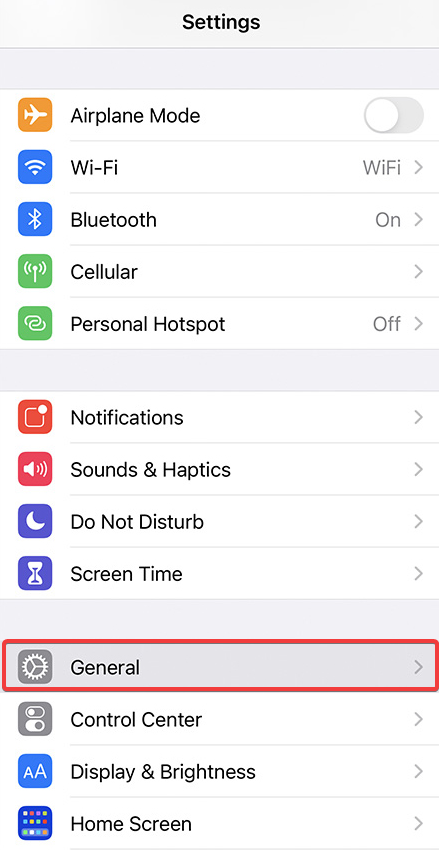
- Selecione Armazenamento do iPhone.
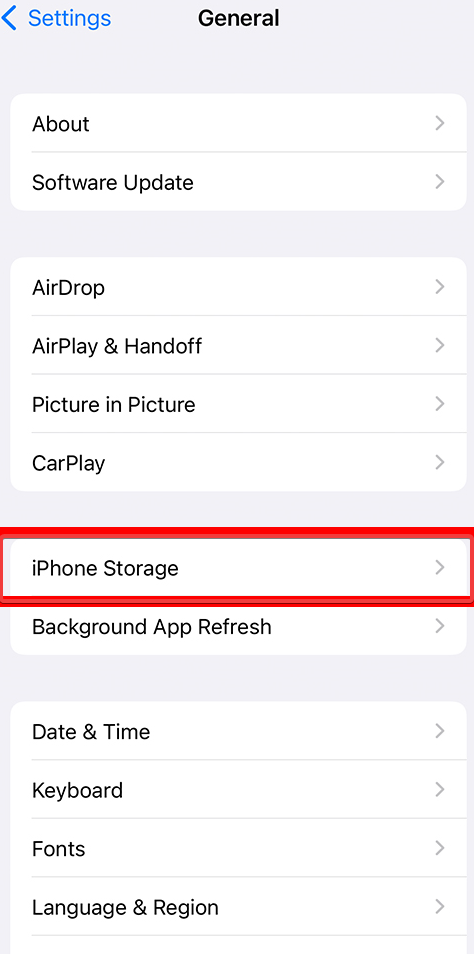
- Depois que seu dispositivo calcular a contagem de armazenamento, selecione o Mensageiro aplicativo.
- Na página do aplicativo, toque em Descarregar aplicativo.
No Android:
- Abrir Configurações e depois vá para Aplicativos e notificações.
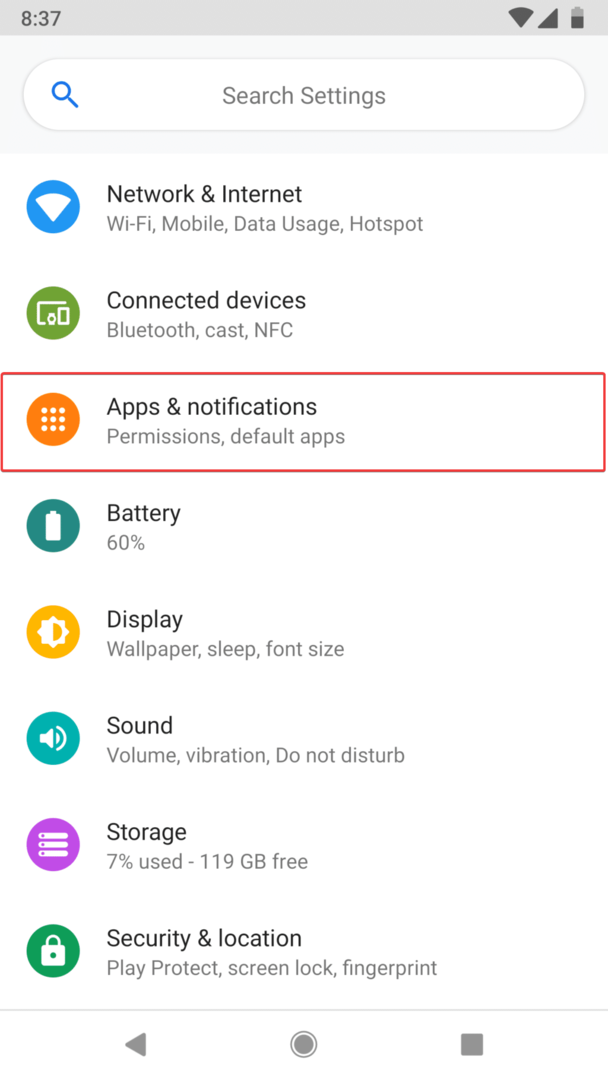
- Toque em aplicativo mensageiro para abrir o menu.
- Toque em Armazenamento e cache debaixo de Informações do aplicativo.
- Selecione Armazenagem limpa.

Essa técnica limpa todos os bugs do aplicativo Messenger que criam cache, como reiniciar o telefone. Essa abordagem é prática, principalmente quando o Messenger não inicia ou fica travando.
Lembre-se de que a limpeza do cache do app remove arquivos temporários, portanto, depois de usá-lo, você não precisará entrar novamente ou reinstalar o Messenger.
- Como corrigir o erro de sincronização da pasta de trabalho 0x8007017c
- Erro do piloto automático 0x81036502: como corrigi-lo em 4 etapas
- Unidade USB exibida como não alocada? 2 maneiras de corrigi-lo
- Erro BSoD do Afd.sys: 7 maneiras de corrigi-lo rapidamente
- Alto uso da CPU da Kaspersky: como reduzi-lo com eficiência
3. Reinstale o Messenger
- Toque e segure o Mensageiro ícone do aplicativo e, em seguida, pressione Desinstalar ou Remover.

- Visite a loja de aplicativos em seu telefone (Google Play para Android e Loja de aplicativos para iPhone.)
- Procurar Mensageiro na barra de pesquisa e instale a versão mais recente do aplicativo.
Dica de especialista:
PATROCINADAS
Alguns problemas do PC são difíceis de resolver, especialmente quando se trata de repositórios corrompidos ou arquivos ausentes do Windows. Se você estiver tendo problemas para corrigir um erro, seu sistema pode estar parcialmente quebrado.
Recomendamos a instalação do Restoro, uma ferramenta que fará uma varredura em sua máquina e identificará qual é a falha.
Clique aqui para baixar e começar a reparar.
O aplicativo também pode ser desinstalado e reinstalado para resolver o problema de mensagem não enviada do Facebook.
Isso garante que você tenha a versão mais recente do software e permite a instalação de novos dados em seu dispositivo.
Isso redefinirá seu aplicativo, além de atualizá-lo para a versão mais recente para resolver o problema de não exibição da mensagem do Facebook.
4. Verifique a conexão com a Internet
Frequentemente sofremos flutuações ou interrupções na Internet, o que pode prejudicar a funcionalidade de aplicativos móveis como o Messenger.
Quando isso ocorrer, é uma boa ideia verificar sua rede Wi-Fi e conexão com a Internet.
Verifique seu modem para ver se algum problema de hardware precisa ser corrigido enquanto você estiver nele. Você pode redefinir seu modem para resolver possíveis problemas.
Ajudaria se você esperasse pelo menos 15 segundos depois de desligar o modem antes de ligá-lo novamente.
Há algum problema com o Messenger agora?
No momento em que escrevo, existem alguns relatórios de usuários sobre o Facebook Messenger não estar funcionando corretamente.
Esses usuários alegaram que contataram o suporte para obter ajuda e relataram o problema.
Como último recurso, você também pode reiniciar o aplicativo para ver se isso ajuda.
Pressione o botão home, abra a lista de aplicativos (geralmente o botão ao lado do botão home), escolha o aplicativo messenger, deslize para cima para fechá-lo e abra o aplicativo novamente.
Como os servidores do Facebook alimentam o aplicativo, problemas com a plataforma líder também podem fazer com que o aplicativo falhe ou tenha um desempenho ruim.
Também ajudará se você ficar de olho no Site do Down Detector para status do Facebook, que relata quaisquer problemas com o aplicativo e permite que os usuários comentem sobre seus problemas e possíveis correções.
Mensagem do Facebook, os problemas que não funcionam geralmente estão relacionados ao software e são resolvidos rapidamente reiniciando o aplicativo ou o telefone, portanto, não são um problema significativo.
Se o problema for com os servidores, você pode tentar uma alternativa enquanto espera que o problema da mensagem do Facebook desaparecida seja corrigido.
Na seção de comentários abaixo, deixe-nos saber se você conseguiu corrigir o problema.
Ainda tendo problemas? Corrija-os com esta ferramenta:
PATROCINADAS
Se os conselhos acima não resolverem seu problema, seu PC pode ter problemas mais profundos no Windows. Nós recomendamos baixando esta ferramenta de reparo de PC (classificado como Ótimo no TrustPilot.com) para resolvê-los facilmente. Após a instalação, basta clicar no botão Inicia escaneamento botão e, em seguida, pressione Reparar tudo.

